Procedimiento de mantenimiento
Si los resultados de impresión están borrosos, los colores no se imprimen correctamente o los resultados de impresión no son satisfactorios (por ejemplo, líneas rectas impresas mal alineadas), realice el procedimiento de mantenimiento siguiente.
 Importante
Importante
-
No aclare ni limpie los cartuchos FINE. Podría provocar problemas con los cartuchos FINE.
 Nota
Nota
-
Compruebe si queda tinta en el cartucho FINE.
-
Compruebe si el cartucho FINE está correctamente instalado.
Compruebe también si se ha quitado la cinta protectora situada en la parte inferior del cartucho FINE.
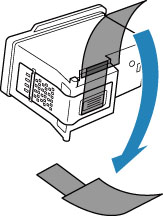
-
Si aparece un mensaje de error en la pantalla LCD, consulte Si se produjo un error.
-
En Windows, el aumento de la calidad de impresión en la configuración del controlador de impresora podría mejorar el resultado de la impresión.
Cuando los resultados de impresión son borrosos o irregulares:
-
Paso1 Imprima el patrón de prueba de los inyectores.
Desde la impresora
Desde el ordenador
-
Para Windows:
-
Para macOS:
-
-
Si en el patrón faltan líneas o aparecen bandas blancas horizontales:

-
Paso3 Limpie el cabezal de impresión.
Desde la impresora
Desde el ordenador
-
Para Windows:
-
Para macOS:
Tras limpiar el cabezal de impresión, imprima y examine el patrón de prueba de los inyectores:
 Paso1
Paso1 -
-
Si el problema no se soluciona después de llevar a cabo dos veces los pasos del 1 al 3:

-
Paso4 Limpie el cabezal de impresión a fondo.
Desde la impresora
Desde el ordenador
-
Para Windows:
-
Para macOS:
Si no ha conseguido resolver el problema, apague el equipo y vuelva a limpiar a fondo el cabezal de impresión transcurridas 24 horas. No desenchufe el cable de alimentación cuando apague el equipo.
-
-
Si el problema sigue sin resolverse:

-
Paso5 Sustituya el cartucho FINE.
 Nota
Nota
-
Si el problema aún no se resuelve después de sustituir el cartucho FINE, póngase en contacto con el servicio técnico de Canon para solicitar una reparación.
Cuando los resultados de impresión son irregulares, por ejemplo, las líneas rectas no están alineadas:
-
Paso Alinee el cabezal de impresión.
Desde la impresora
Desde el ordenador
-
Para Windows:
-
Para macOS:
-

